cd ~/.zoom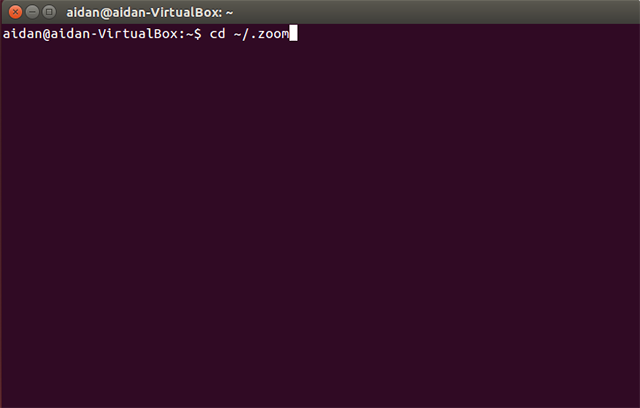
tar -cvvf logs.tar logs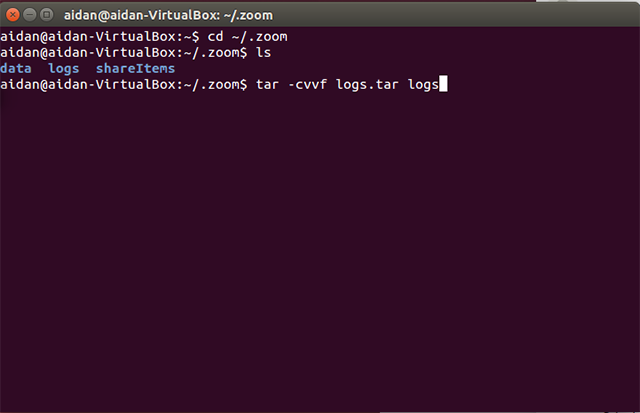
mv logs.tar /home/[사용자 이름]/Documents
Desktop Client를 통해 문제 보고를 수행한 후 지원팀은 문제에 대한 자세한 정보를 기록하고 Zoom 엔지니어가 문제를 조사하는 데 도움이 되도록 Zoom의 특별 문제 해결 패키지 설치를 요청할 수 있습니다. 문제를 재현한 후 이러한 파일을 기존 티켓을 통해 Zoom 지원 에이전트에게 보내야 합니다. 문제 해결 버전은 사용자의 컴퓨터에 대해 Zoom 지원 또는 엔지니어링 액세스를 허용하지 않으며 사용자의 특정 문제에 대한 추가 정보를 수집합니다.
cd ~/.zoom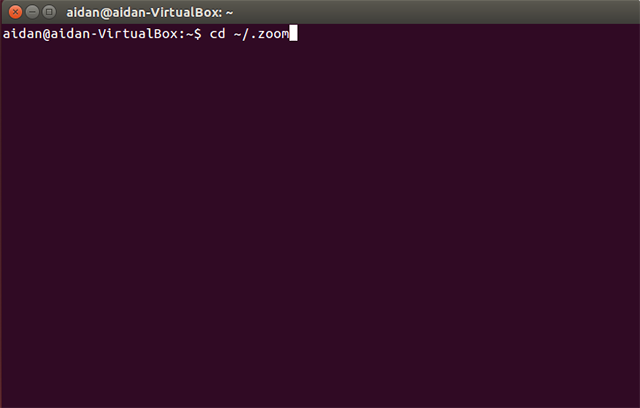
tar -cvvf logs.tar logs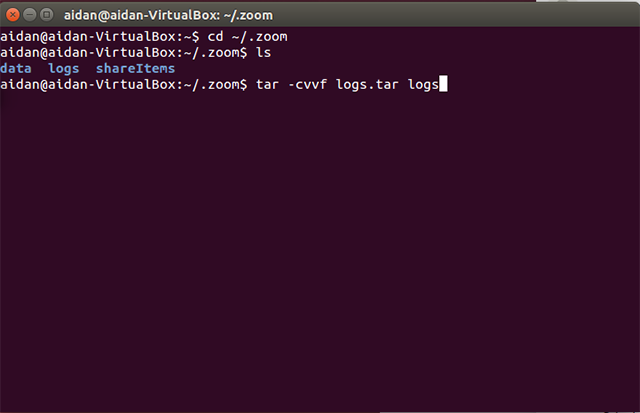
mv logs.tar /home/[사용자 이름]/Documents